Ai làm blog hẳn cũng biết rằng để blog mình được mọi người biết đến thì rất cần đến sự "lan truyền" thông qua các mạng xã hội, email, bookmarks... Có rất nhiều những trang như vậy, một số thì được ưa chuộng tại Việt Nam, một số thì lại phổ biến ở những nơi khác. Nếu bạn đã từng sử dụng hoặc nhìn thấy những bộ nút chia sẻ, như kiểu Sharing is sexy, thì bạn sẽ thấy rằng tối đa bạn cũng chỉ thể hiện được hơn chục nút là cùng. Vậy những nút chia sẻ còn lại thì sao?
Rất may là công cụ Share của Addthis đã giúp chúng ta giải quyết điều đó. Gần 350 trang chia sẻ, mạng xã hội, bookmarks, email,.. được tích hợp vào trong 1 nút "Share". Trong đó có 2 trang của Việt Nam là Zingme và Go.vn. Thật tuyệt vời phải không nào? Thông thường thì các blog khác hay đặt nút Share này ở ngay dưới tiêu đề của bài đăng. Nhưng ở Share All World, tôi cho rằng bộ nút chia sẻ nên đặt ở cuối bài đăng. Bởi vì, nếu khách ghé thăm và đọc hết bài viết của bạn và thấy thích thú họ sẽ chia sẻ ngay bài viết với bộ nút ngay trước mặt thay vì phải đảo lên đầu trang tìm kiếm.
Vậy thì, để có những nút chia sẻ trên đây chúng ta cần phải làm gì?
Trước hết, bạn vào Template → Edit HTML → Expand Widgets Template.
Sau đó, bạn tìm đến đoạn code: <div class='post-header'> (vị trí dưới tiêu đề bài viết) và đặt ngay trước nó đoạn code dưới đây hoặc đoạn mã dưới được đặt ngay sau <div class='post-footer-line post-footer-line-1'>
(sau bài viết liên quan)<b:if cond='data:blog.pageType == "item"'>
<!-- AddThis Button BEGIN -->
<SPAN class='addthis_toolbox addthis_default_style addthis_32x32_style' style='float:right; margin-top:10px; border:1px solid; background-color:#BABFBE; padding:10px; width:95%;'><span style='float:left; padding-right:30px; font-weight:bold; text-align:left;'>LIKE IT? PLEASE SHARE:</span>
<a class='addthis_button_preferred_1'/>
<a class='addthis_button_preferred_2'/>
<a class='addthis_button_preferred_3'/>
<a class='addthis_button_preferred_4'/>
<a class='addthis_button_preferred_5'/>
<a class='addthis_button_preferred_6'/>
<a class='addthis_button_preferred_7'/>
<a class='addthis_button_preferred_8'/>
<a class='addthis_button_compact' href='http://www.addthis.com/bookmark.php?v=250&username=xa-4d2267003d6799cf'/>
</SPAN>
<script src='http://s7.addthis.com/js/250/addthis_widget.js#pubid=taikovn' type='text/javascript'/>
<!-- AddThis Button end -->
</b:if>Thực ra, vị trí của bộ nút còn tùy thuộc vào template của bạn, chứ không hẳn là phải đặt chính xác trước <div class='post-header'>. Như trường hợp của Share All World, đoạn mã trên được đặt ngay trước <div class='post-footer-line post-footer-line-1'>.
Trong đoạn mã trên, những dòng màu xanh là quy định CSS của Share bar, bạn có thể tự thay đổi cho phù hợp với blog của bạn. Các dòng màu đỏ là số lượng các nút được hiển thị theo số thứ tự, theo bạn chọn trong phần Setting của nút Share. Bạn tùy ý thêm bớt hay thay đổi nút theo ý thích.
Chúc bạn thành công!
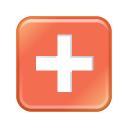




0 nhận xét:
Post a Comment